win11设置搭载12或13代处理器P大核优先图文步骤
在win11系统中引入了许多新的功能和特性,其中包括对12代和13代处理器的支持通过合理的设置,可以最大程度地发挥处理器的性能,提升系统的运行效率。在本文中,我们将详细介绍win11设置搭载12或13代处理器P大核优先图文步骤,以期帮助读者更好地利用和优化自己的win11系统。
设置方法
1、按【 Win + X 】组合键,或【右键】点击任务栏上的【Windows徽标】,在打开的隐藏菜单项中,选择【终端管理员】。
2、分别输入以下三条命令:
powercfg -attributes SUB_PROCESSOR 7f2f5cfa-f10c-4823-b5e1-e93ae85f46b5 -ATTRIB_HIDE
输入以上命令后,按“Enter”回车键。
powercfg -attributes SUB_PROCESSOR 93b8b6dc-0698-4d1c-9ee4-0644e900c85d -ATTRIB_HIDE
再次输入以上命令后,按“Enter”回车键。
powercfg -attributes SUB_PROCESSOR bae08b81-2d5e-4688-ad6a-13243356654b -ATTRIB_HIDE
再次输入以上命令后,按“Enter”回车键。
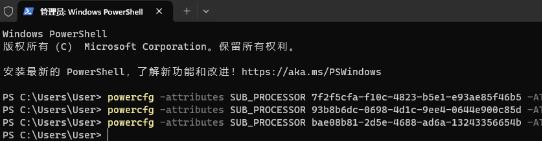
3、任务栏上的搜索框,输入【编辑电源计划】,然后点击最佳匹配下的【编辑电源计划控制面板】。
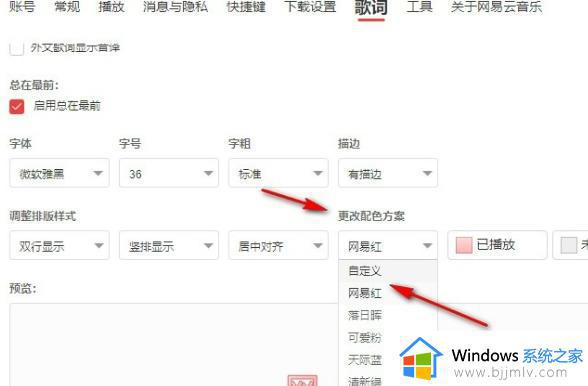
4、编辑计划设置窗口,点击【更改高级电源设置】。
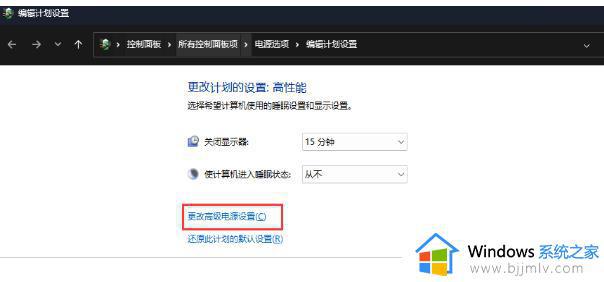
5、电源选项这里,我们可以看到三项【生效的异类策略、异类线程调度策略、异类短运行线程调度策略】,将他们分别更改为【使用异类策略0、首选高性能处理器、首选高性能处理器】。
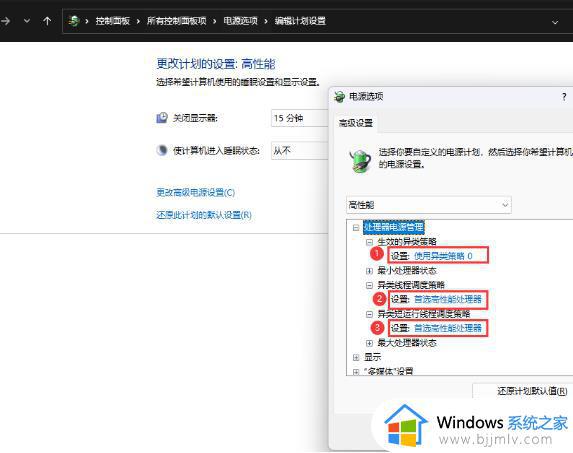
以上就是win11设置搭载12或13代处理器P大核优先图文步骤的全部内容,还有不懂得用户就可以根据小编的方法来操作吧,希望能够帮助到大家。
win11设置搭载12或13代处理器P大核优先图文步骤相关教程
- win11大小核调度优化怎么设置 win11大小核调度优化开启图文设置
- 设备管理器在哪win11 win11打开设备管理器的图文步骤
- win11性能优化设置图文步骤 win11怎么开启游戏高性能模式
- win11调整图标大小设置步骤 win11电脑桌面图标大小怎么设置
- 13代cpu选择win10还是win11 13代cpu装win10和win11的区别
- win11卸载edge浏览器图文步骤 win11自带edge怎样彻底删除
- 怎样卸载win11小组件 win11卸载桌面小组件图文步骤
- win11电脑设置虚拟内存图文步骤 win11如何设置虚拟内存最好
- win11资源管理器搜索功能优化设置方法 win11资源管理器的搜索栏在哪设置优化
- win11怎么设置独立显卡优先 win11怎么切换成独立显卡
- win11恢复出厂设置的教程 怎么把电脑恢复出厂设置win11
- win11控制面板打开方法 win11控制面板在哪里打开
- win11开机无法登录到你的账户怎么办 win11开机无法登录账号修复方案
- win11开机怎么跳过联网设置 如何跳过win11开机联网步骤
- 怎么把win11右键改成win10 win11右键菜单改回win10的步骤
- 怎么把win11任务栏变透明 win11系统底部任务栏透明设置方法
win11系统教程推荐
- 1 怎么把win11任务栏变透明 win11系统底部任务栏透明设置方法
- 2 win11开机时间不准怎么办 win11开机时间总是不对如何解决
- 3 windows 11如何关机 win11关机教程
- 4 win11更换字体样式设置方法 win11怎么更改字体样式
- 5 win11服务器管理器怎么打开 win11如何打开服务器管理器
- 6 0x00000040共享打印机win11怎么办 win11共享打印机错误0x00000040如何处理
- 7 win11桌面假死鼠标能动怎么办 win11桌面假死无响应鼠标能动怎么解决
- 8 win11录屏按钮是灰色的怎么办 win11录屏功能开始录制灰色解决方法
- 9 华硕电脑怎么分盘win11 win11华硕电脑分盘教程
- 10 win11开机任务栏卡死怎么办 win11开机任务栏卡住处理方法
win11系统推荐
- 1 番茄花园ghost win11 64位标准专业版下载v2024.07
- 2 深度技术ghost win11 64位中文免激活版下载v2024.06
- 3 深度技术ghost win11 64位稳定专业版下载v2024.06
- 4 番茄花园ghost win11 64位正式免激活版下载v2024.05
- 5 技术员联盟ghost win11 64位中文正式版下载v2024.05
- 6 系统之家ghost win11 64位最新家庭版下载v2024.04
- 7 ghost windows11 64位专业版原版下载v2024.04
- 8 惠普笔记本电脑ghost win11 64位专业永久激活版下载v2024.04
- 9 技术员联盟ghost win11 64位官方纯净版下载v2024.03
- 10 萝卜家园ghost win11 64位官方正式版下载v2024.03